- Auslaufmodelle der PolyJet-Drucker
- Alaris30 V1
- Connex260
- Connex350 / 500
- Eden250
- Eden260
- Eden260V / VS
- Eden330
- Eden350
- Eden350V/500V
- J700 und J720 Dental
- J750 / J735
- J750 Digital Anatomy
- Objet24 / 30 V2-Familie
- Objet24 / 30 V3-Familie
- Objet30 V5 Pro und Prime
- Objet260 Connex 1-2-3
- Objet260 Dental/Dental Selection
- Objet350 / 500 Connex 1-2-3
- Objet1000 Plus
- PolyJet-Materialien
- Agilus30-Familie
- Biokompatibel
- Biokompatibles Material Clear MED610
- Zahnmedizinische Materialien
- TrueDent für die Zahnmedizin
- TrueDent-D-Materialien für die Zahnmedizin
- Digital ABS Plus
- DraftGrey
- Elastico Clear/Black
- Hohe Temperatur
- PolyJet-Support
- Rigur und Durus
- Tango
- ToughONE™
- Transparent
- Vero ContactClear
- Vero-Familie
- Veroflex
- VeroUltra Opaque
- Lebhafte Farben
- Stereolithografie-Materialien
- Somos® 9120™
- Somos® BioClear™
- Somos® DMX SL™ 100
- Somos® Element™
- Somos® EvoLVe™ 128
- Somos® GP Plus™ 14122
- Somos® Momentum™
- Somos® NeXt™
- Somos® PerFORM™
- Somos® PerFORM Reflect™
- Somos® ProtoGen™ 18420
- Somos® ProtoTherm™ 12120
- Somos® Taurus™
- Somos® WaterClear® Ultra 10122
- Somos® WaterShed® AF
- Somos® WaterShed® Black
- Somos® WaterShed® XC 11122
Offline arbeiten und Aufträge exportieren
Sprung zu:
Using GrabCAD Print offline
Ist eine Internetverbindung erforderlich? - Eine Internetverbindung IST NICHT ERFORDERLICH um GrabCAD Print für den lokalen Druck zu verwenden. Eine Internetverbindung IST ERFORDERLICH, um Aufträge an Drucker zu senden, die sich nicht in Ihrem lokalen Netzwerk befinden.
How do I turn on Offline Mode? – Beim erstmaligen Starten der Anwendung nach der Installation prüft diese, ob eine sichere Verbindung zu unseren Servern hergestellt werden kann. Wenn diese Prüfung fehlschlägt, weil keine Internetverbindung besteht oder die Firewall sehr restriktiv ist, werden Sie aufgefordert, den Offline-Modus zu aktivieren:
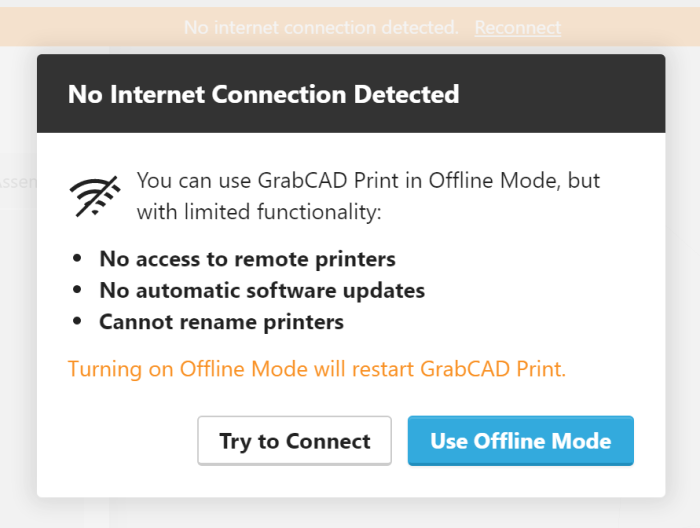
Sie werden nicht aufgefordert, sich anzumelden, sofern Sie nicht den Offline-Modus in Datei > Systemeinstellungen > Datenschutz deaktiviert haben.
Was ist, wenn ich eine Internetverbindung habe, aber verhindern möchte, dass GrabCAD Print sich mit dem Internet verbindet? - Sie können die obige Meldung erzwingen, wenn Sie die Internetverbindung beim ersten Start der App vorübergehend deaktivieren.
Was passiert, wenn ich mich zuvor angemeldet habe, aber die Internetverbindung abbricht? - Sie können die App normal starten. Es wird zwar eine Warnmeldung eingeblendet, doch solange der ausgewählte Drucker nicht dem Fernzugriff unterliegt, wird Ihre Arbeit nicht unterbrochen.
Kann ich die Firmware des Druckers im Offline-Modus aktualisieren? – Ja, wenn Sie die Aktualisierung manuell von einer anderen Quelle herunterladen, versetzen Sie den Drucker nur in den Wartungsmodus und rufen dann den Bildschirm „Einstellungen“ im Druckerbereich auf. Mehr erfahren hier.
Wie kann ich den Offline-Modus verwenden, wenn ich normal angemeldet bin? – Öffnen Sie „Datei > Systemeinstellungen > Datenschutz“.
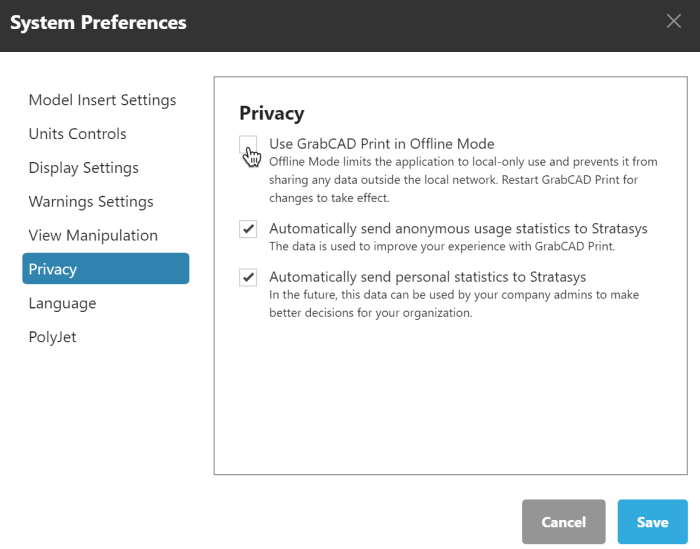
Welche Einschränkungen gibt es bei der Verwendung von GrabCAD Print ohne Internetverbindung? – Informationen finden Sie in der nachstehenden Tabelle:
| Anschluss an Unternehmenskonto | Offline-Modus | |
|---|---|---|
| Zugang zu lokal angeschlossenen Druckern (Druckvorgänge senden, lesen oder Warteschlange bearbeiten) | | |
| Druckvorgangsverlauf des Druckers exportieren | | |
| Fernzugriff auf Drucker über GrabCAD Print Server | | |
| Automatische Softwareaktualisierungen und „Nach Aktualisierungen suchen“ | | |
| Verknüpfung mit dem Hilfecenter | ||
| Druckern benutzerdefinierte Namen geben |
Vorbereitung eines Jobs mit einer Druckervorlage
Wenn Sie den gewünschten Drucker nicht lokal oder über GrabCAD Print Server erreichen können, können Sie einen „Offline-Drucker“ hinzufügen, der eine Vorlage des Druckertyps ist.
- Öffnen Sie das Druckerfenster und klicken Sie auf „Drucker hinzufügen“.
- Wählen Sie „Offline-Drucker hinzufügen“ und klicken Sie dann auf den Druckerhersteller.
- Wählen Sie einen Drucker aus und die Plattform wird auf die passende Größe angepasst.

|
|
|
Dieser Drucker verbleibt in der Liste „Meine Drucker“. Um diesen Drucker zu entfernen, klicken Sie mit der rechten Maustaste und wählen Sie „Diesen Drucker vergessen“.
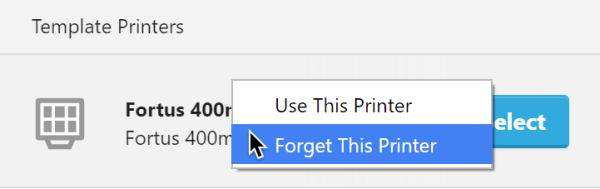
Exportieren einer Druckjobdatei
Am besten übermitteln Sie einen Druckvorgang auf einen anderen Computer, indem Sie das GrabCAD Print-Projekt speichern und eine PRINT-Datei erstellen. Diese enthält alle 3D-Modelle sowie alle Druckeinstellungen für alle Plattformen.
Sie können die Build-Datei auch exportieren, um sie direkt an den Drucker zu übertragen. Bei FDM-Systemen lautet das Build-Format CMB, bei PolyJet-Systemen OBJZF und bei SAF SAFB. CMB-Dateien können zur weiteren Bearbeitung in Insight geöffnet oder mit dem Control Center an den Drucker übertragen werden.
- Ordnen Sie Ihre Plattform und passen Sie die Materialeinstellungen wie gewünscht an.
- Wechseln Sie zu Datei > „Exportieren als...“ oder drücken Sie Strg + Umschalttaste + E.

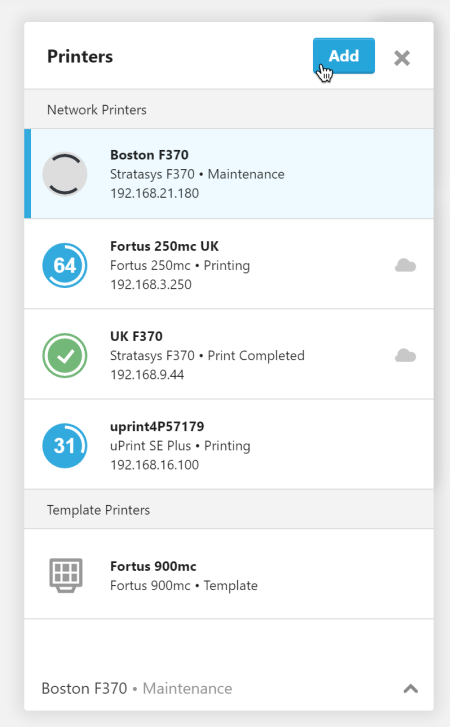 ;
;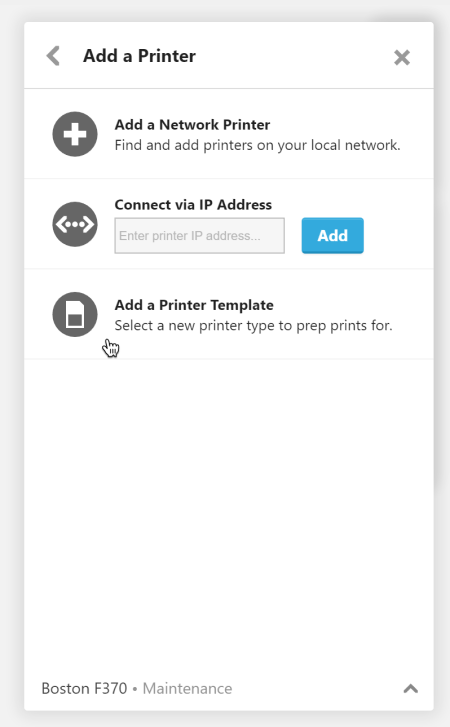 ;
;